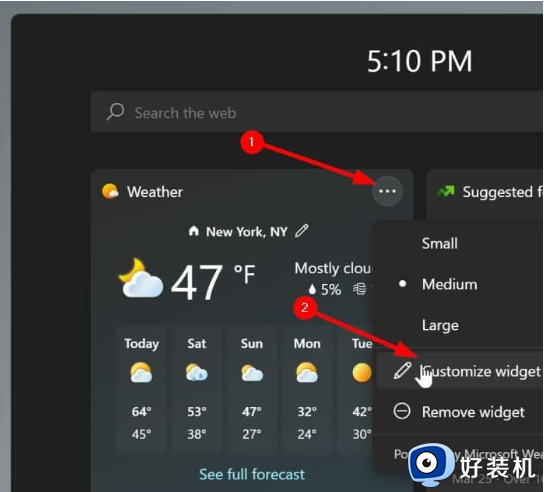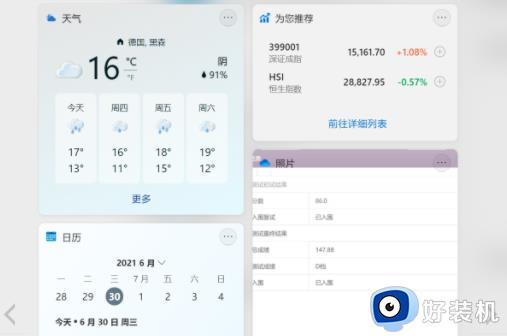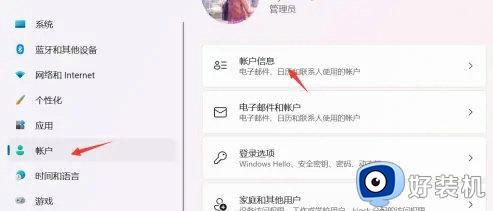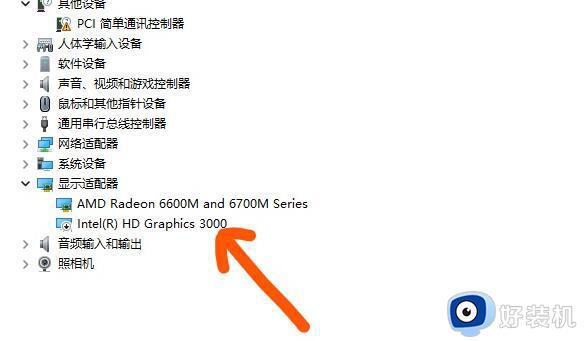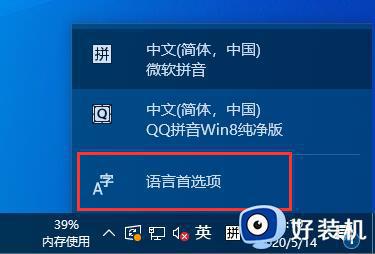win11小组件不见了怎么办 win11小组件显示不出来如何解决
时间:2022-07-12 09:17:30作者:xinxin
对于初次使用win11专业版系统的用户来说,也都知道微软给系统新添加了小组件功能,将一些小工具都存放在小组件中,不过最近有用户在启动win11系统之后,打开小组件时却总是不显示出来,对此win11小组件不见了怎么办呢?这里小编就来教大家win11小组件显示不出来解决方法。
具体方法:
1、首先点击开始按钮进入设置,如下图所示
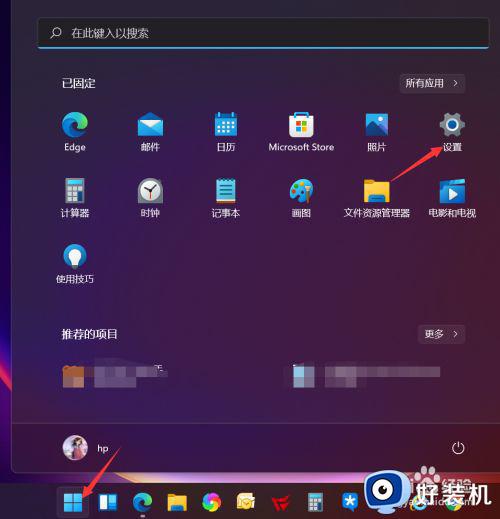
2、设置中点击账户,然后点击右侧的账户信息,如下图所示
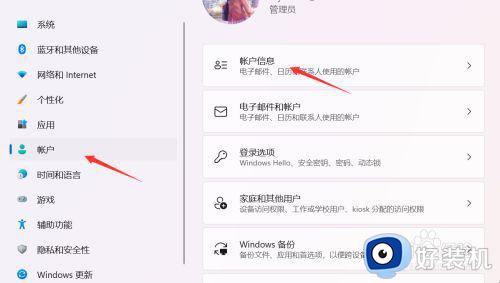
3、账户信息先验证你的账户,没登录的先登录微软账户,如果账户正常往下看,如下图所示
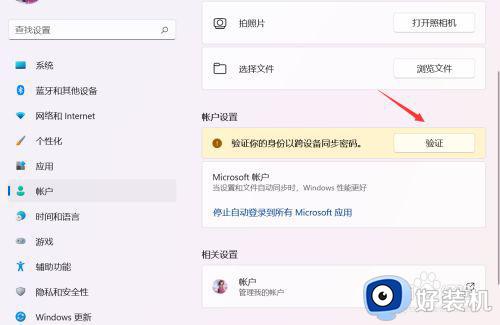
4、百度搜索webview2下载,点击进入微软官网,如下图所示
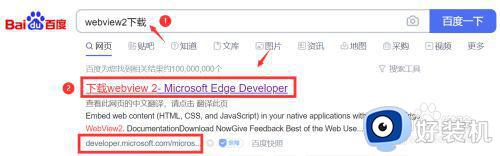
5、选择下载常青版引导程序,如下图所示
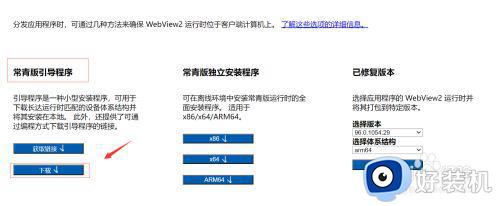
6、进入下载引导,点击接受并下载安装文件,如下图所示
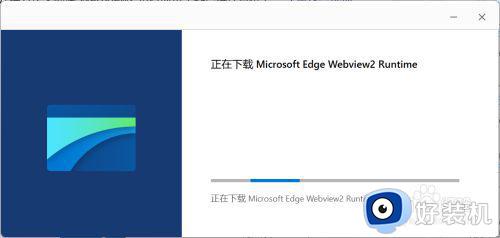
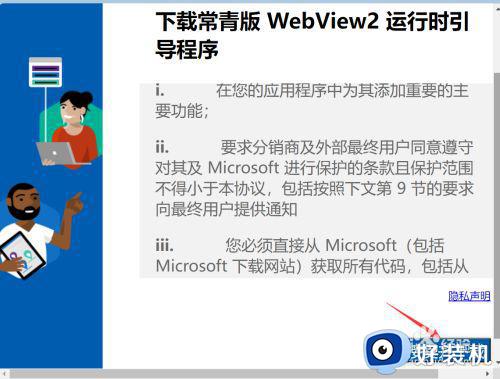
7、安装完成后,重启一下系统,小组件就可以正常显示了,如下图所示
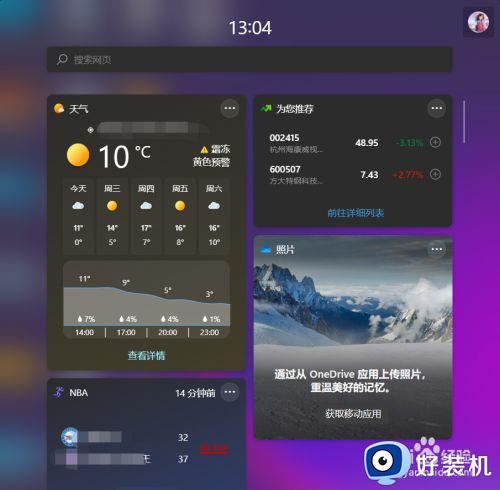
以上就是有关win11小组件显示不出来解决方法了,有出现这种现象的小伙伴不妨根据小编的方法来解决吧,希望能够对大家有所帮助。